Hier kannst Du sehen, wie Du die beiden wichtigsten Einstellungen in Threema (Adressbuch immer aktuell halten und Backups machen) durchführst. Unterteilt nach Android Smartphones und Apple IPhones. Stand 06/2018. Es ist wirklich nur eine Sache von 2-3 Klicks.
Da im Laufe der Zeit immer mehr Funktionen bei den Apps hinzugefügt werden, ist diese Anleitung bzw. die Screenshots vermutlich bald veraltet. Soweit die Zeit es erlaubt, werde ich dann entsprechend aktualiseren. Bitte mir entsprechende Hinweise und Screenshots über das Kontaktformular zusenden. Danke.
A. Android Smartphones
1. Einen ID-Backup/ Daten-Backup von Deiner Threema Lizenz erstellen
Eine Threema Lizenz ist nicht an die Handynummer wie bei WhatsApp gebunden, sondern aus Datenschutzgründen an das Smartphone Gerät. Wechselst Du also das Handy, mußt Du Deine alte Threema ID vorher abgespeichert haben und sie dann in das neue Handy wieder einspielen, sonst kommen Nachrichten von Freunden in Zukunft nicht mehr bei Dir an.
Klingt komplizierter als es ist 😉
Vorgehensweise:
Threema öffnen. In Threema auf die „drei Striche“ (meist links oben) -> Meine Backups ->ID-Backup bzw. Daten-Backup anklicken, je nachdem was man will.
Dieses Backup schickst Du Dir dann bitte als email selber zu und bewahrst es auf!
Screenshots:



Ein ID-Backup (1) sichert nur Deine Threema ID. Nicht die Chats oder Bilder. Ein Daten-Backup (1.b.) sichert beides. Sowohl die Threema-ID, als auch alle bisherigen Chats und Bilder.
Ganz rechts oben gibt es eine dritte Option, ein „Android-Backup“. Sichtbar erst ab Android Version 6. Details dazu hier.
Zitat: „Diese Backup-Option nutzt Googles «Auto Backup for Apps», um regelmässig verschlüsselte Backups auf Google Drive zu erstellen.„. Fotos werden damit aber nicht gesichert!
Bitte denkt daran, daß Threema die Fotos standardmässig in einem verschlüsselten Verzeichnis speichert, nicht in dem normalen Fotospeicherort des Handys (kann man aber ändern, wenn man das will).
Bitte immer das jeweilige Backup sich per email zusenden oder sonst irgendwo speichern, damit Ihr nach einem Handywechsel da noch dran kommt!
- Passwort für das Backup eingeben- und wiederholen
- Backup an sich selbst senden – durch klicken auf das Teilen-Symbol oder durch drücken auf das Drucker-Symbol eine PDF erstellen und an sich selbst senden
- Backup oder PDF auf Speichermedien sichern und/oder ausdrucken
Hier ein Video dazu:
2. Dein Adressbuch im Smartphone aktualisieren und nach neuen Threema Adressen deiner Freunde suchen
Meistens reicht es aus, wenn man im Threema Adressbuch ist und dann einfach mit dem Finger schnell nach unten zieht. Dadurch aktualisiert sich das Adressbuch und sucht nach alten Kontakten, die seit der letzten Synchronisation Threema installiert haben und fügt deren Threema ID bei Dir hinzu.
Die Daten von Freunden in Deinem Adressbuch, die kein Threema haben, bleiben auch sicher und werden auch nicht weitergegeben! Das ist ein extrem wichtiger Unterschied zu WhatsAPP!
Manchmal klappt das aber nicht einwandfrei, bspw. wenn man ein sehr großes Adressbuch von mehreren 1000 Personen hat. Dann kann man auch folgenden Weg gehen:
Threema öffnen. In Threema auf die „drei Striche“ (meist links oben) -> Einstellungen -> Privatsphäre -> Kontakte synchronisieren einmal ausschalten und dann wieder anschalten.
Dann synchronisiert Threema Dein Adressbuch in Deinem Smartphone neu und zeigt jetzt auch alle diejenigen in Deinem Adressbuch an, die sich seit Deinem letzten Adressbuch-Sync Threema selber installiert haben, aber bei Dir bisher noch nicht in den Threema Kontakten aufgeführt waren, weil sie Threema beim letzten Mal noch nicht hatten.
Screenshots:



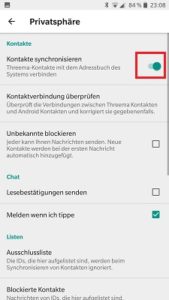
Hier erst Deaktivieren und dann erst wieder Aktivieren, damit neu synchronisiert wird.
Aus Datenschutzgründen bleiben keine Daten in der Cloud auf den Servern bei Threema. Es ist alles immer nur lokal auf Deinem Smartphone gespeichert! Keine Datenklau, kein Datenverkauf.
Nochmals: Die Daten von Freunden in Deinem Adressbuch, die kein Threema haben, bleiben auch sicher und werden auch nicht weitergegeben! Das ist ein extrem wichtiger Unterschied zu WhatsAPP!
B. Apple iPhones
1. Einen ID-Backup/ Daten-Backup von Deiner Threema Lizenz erstellen
Eine Threma Lizenz ist nicht an die Handynummer wie bei WhatsApp gebunden, sondern aus Datenschutzgründen an das Smartphone Gerät. Wechselst Du also das Handy, mußt Du Deine alte Threema ID vorher abgespeichert haben und sie dann in das neue Handy wieder einspielen, und sie dann in das neue Handy wieder einspielen, sonst kommen Nachrichten von Freunden in Zukunft nicht mehr bei Dir an.
Klingt komplizierter als es ist 😉
Vorgehensweise:
Threema öffnen. In Threema auf die „Einstellungen“ (meist unten rechts) -> Backup -> Code eingeben
Dieses Backup schickst Du Dir dann bitte als email selber zu und bewahrst es auf! Darin sind keine Bilder oder Chats enthalten!
Achtung: Beim IPhone kann man keinen Daten-Backup über Threema machen wie bei Android-Smartphones. Wenn man also seine Threema Bilder und Chats sichern will, geht das wieder einmal nur über das Apple Eco-System, also iCloud oder über iTunes.
Screenshots:

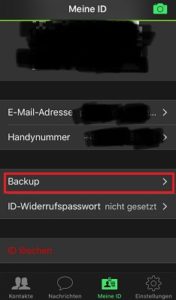
Bitte denkt daran, daß Threema die Fotos standardmässig in einem verschlüsselten Verzeichnis speichert, nicht in dem normalen Fotospeicherort des Handys (kann man aber ändern, wenn man das will).
Bitte immer das jeweilige ID-Backup sich per email zusenden oder sonst irgendwo speichern, damit Ihr nach einem Handywechsel da noch dran kommt!
2. Dein Adressbuch im Smartphone aktualisieren und nach neuen Threema Adressen deiner Freunde suchen
Meistens reicht es aus, wenn man im Threema Adressbuch ist und dann einfach mit dem Finger schnell nach unten zieht. Dadurch aktualisiert sich das Adressbuch und sucht nach alten Kontakten, die seit der letzten Synchronisation Threema installiert haben und fügt deren Threema ID bei Dir hinzu.
Die Daten von Freunden in Deinem Adressbuch, die kein Threema haben, bleiben auch sicher und werden auch nicht weitergegeben! Das ist ein extrem wichtiger Unterschied zu WhatsAPP!
Manchmal klappt das aber nicht einwandfrei, bspw. wenn man ein sehr großes Adressbuch von mehreren 1000 Personen hat. Dann kann man auch folgenden Weg gehen:
Threema öffnen. In Threema auf die „Einstellungen“ (meist unten rechts) -> Privatsphäre -> Kontakte synchronisieren einmal ausschalten und dann wieder anschalten.
Dann synchronisiert Threema Dein Adressbuch in Deinem Smartphone neu und zeigt jetzt auch alle diejenigen in Deinem Adressbuch an, die sich seit Deinem letzten Adressbuch-Sync Threema selber installiert haben, aber bei Dir bisher noch nicht in den Threema Kontakten aufgeführt waren, weil sie Threema beim letzten Mal noch nicht hatten.
Screenshots:

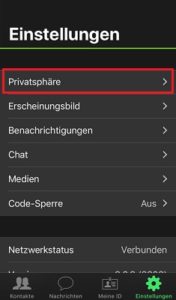

Hier erst Deaktivieren und dann erst wieder Aktivieren, damit neu synchronisiert wird.
Aus Datenschutzgründen bleiben keine Daten in der Cloud auf den Servern bei Threema. Es ist alles immer nur lokal auf Deinem Smartphone gespeichert! Keine Datenklau, kein Datenverkauf.
Nochmals: Die Daten von Freunden in Deinem Adressbuch, die kein Threema haben, bleiben auch sicher und werden auch nicht weitergegeben! Das ist ein extrem wichtiger Unterschied zu WhatsAPP!